iPhone'da Kendiniz ve Herkes İçin WhatsApp Mesajlarını Silin
Diyelim ki birine mesaj gönderdiniz ama hemen pişman oldunuz veya yanlış kişiye mesaj gönderdiniz. Böyle garip bir durumu nasıl düzeltebilirsiniz? Bu makale size yardımcı olmak için burada. Okuyun ve öğrenin WhatsApp mesajları nasıl silinir Kendiniz ve herkes için.
SAYFA İÇERİĞİ:
Bölüm 1. iPhone'daki Tüm WhatsApp Mesajlarını Silin
WhatsApp Ayarlarındaki Tüm Sohbetleri Sil
WhatsApp'taki tüm mesajları silmeyi planlıyorsanız, bu muhtemelen en doğrudan yollardan biridir. WhatsApp Ayarları size tüm sohbetleri silme seçeneği sunar. Aşağıda adım adım kılavuz bulunmaktadır.
1 Adım. WhatsApp'ı açın. Sayfanın üstünden aşağı doğru kaydırarak bulun Ayarlar.
2 Adım. Musluk Sohbet > Sohbet Geçmişi.
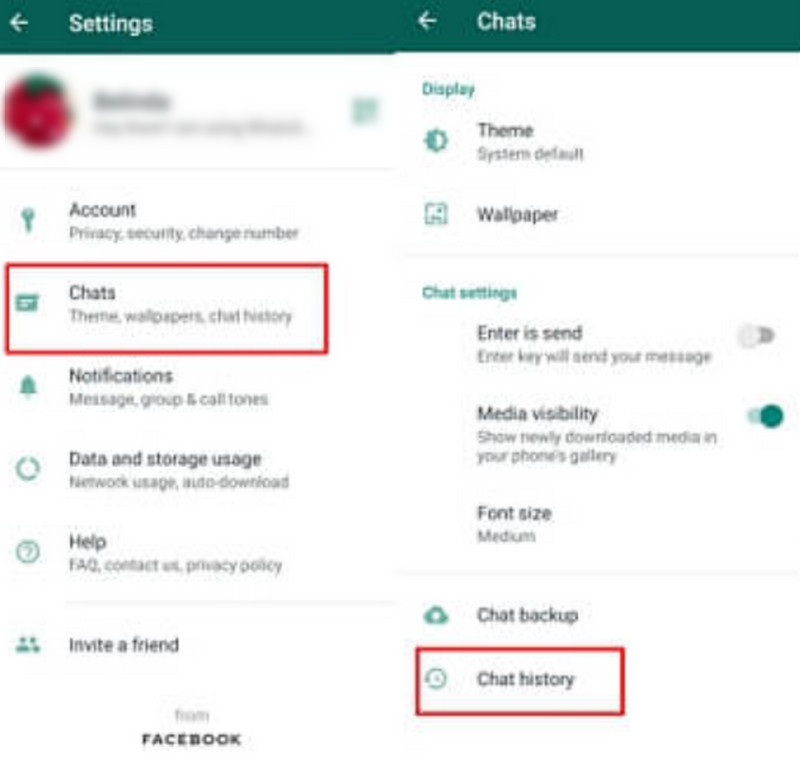
3 Adım. Musluk Tüm sohbetleri sil. Açılan pencerede öğesine dokunun. SİL silme işlemini onaylamak için.
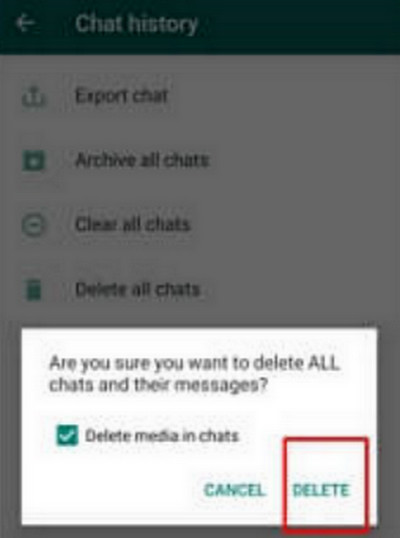
Tüm WhatsApp Mesajlarını Tamamen Sil
WhatsApp mesajlarını kalıcı olarak kaldırmak için şunu öneriyoruz: Apeaksoft iPhone Silgi. iPhone'daki verileri otomatik olarak temizlemek için kullanılan profesyonel bir araçtır. Birkaç tıklamayla tüm iPhone verileriniz silinebilir. Yazılım en son iOS cihazlarıyla uyumludur.
iPhone'unuzdaki verileri tamamen silmek için öncelikle iPhone'umu Bul özelliğini kapatmayı unutmayın.
1 Adım. Yazılımı ücretsiz indirin ve kurun. iPhone'unuzu USB aracılığıyla bilgisayara bağlayın. iPhone'unuzun kilidini açın. Güven Açılan pencerede erişime izin vermek için.
Güvenli indirme
Güvenli indirme
2 Adım. Başlatın. Ana sayfada, seçin Tüm Verileri Sil Sol kenar çubuğunda
3 Adım. Daha sonra ekranda üç farklı silme modu gösterilecektir: Düşük, Orta, ve Yüksek. Düşük Seviye tüm verileri hızla silebilir. Orta Seviye verileri siler ve kurtarılamaz hale getirir. Yüksek Seviye iPhone'unuzdaki verilerin tamamen silinmesini sağlar.

4 Adım. Keşfet 0000 silmeyi onaylamak için. Ardından, üzerine tıklayın silmek. WhatsApp mesajlarınız da dahil olmak üzere iPhone'unuzdaki tüm verileri silecektir.

WhatsApp mesajlarını silmek istiyorsanız, iPhone'da WhatsApp önbelleğini temizle, veya WhatsApp'ı kaldırmak istiyorsanız, Apeaksoft iPhone Eraser sizin için en iyi seçim olabilir.
Bölüm 2. WhatsApp Mesajlarını Sadece iPhone'da Kendiniz İçin Silin
WhatsApp'ta, Benim için Sil seçeneği, bir kişiye/gruba gönderilen bir WhatsApp mesajını silmenizi sağlar. Kullanarak Benim için Sil seçeneği, bu silinmiş mesajı görmezsiniz, ancak alıcı hala görebilir. Sildiğiniz mesaj diğer tarafta temizlenmez.
1 Adım. WhatsApp'ı açın. Silmek istediğiniz mesajın bulunduğu sohbete gidin.
2 Adım. Mesajı seçin. Üzerine dokunun ve basılı tutun.
3 Adım. Açılır menü göründüğünde, öğesine dokunun Sil > Benim İçin Sil.
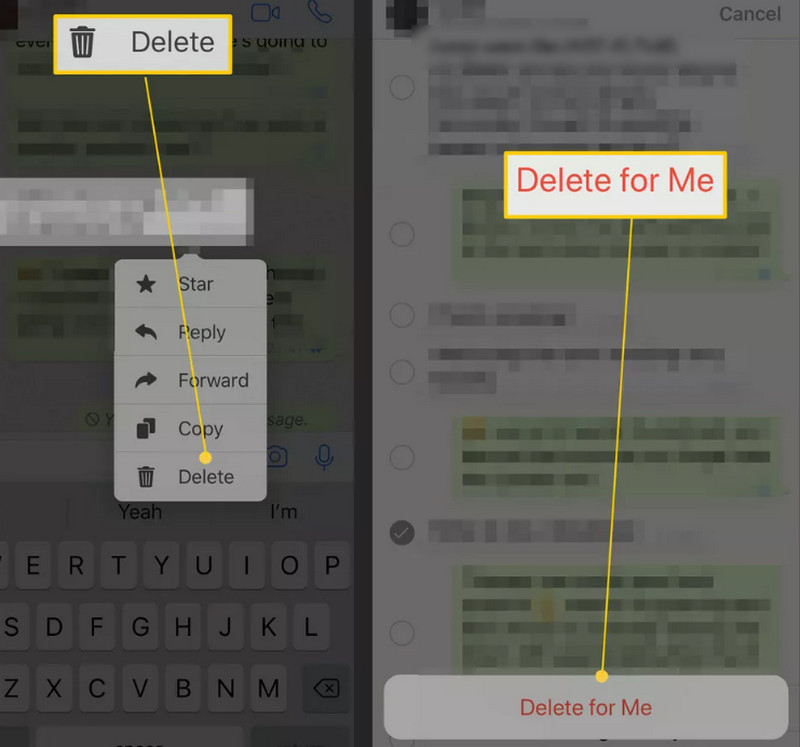
Bölüm 3 iPhone'daki Herkesten WhatsApp Mesajlarını Silin
WhatsApp Mesajlarını 2 Gün İçinde Herkesten Sil
The Herkes için Sil seçeneği, göndericilerin WhatsApp mesajlarını alıcı tarafından gönderildikten, alındıktan ve görüldükten sonra silmesini sağlar. Seçtiğiniz mesajı sildikten sonra, bu mesaj kaybolur. Alıcı tarafında "Bu mesaj silindi" satırı ve gönderici tarafında "Bu mesajı sildiniz" satırı ile değiştirilir.
1 Adım. WhatsApp'ı açın. Silmek istediğiniz mesajın bulunduğu sohbete gidin. Mesajı bulun ve seçin. Ayrıca birden fazla mesajı seçerek birkaç mesajı silebilirsiniz.
2 Adım. Açılır menü görünene kadar mesajın üzerine basılı tutun.
3 Adım. Musluk Sil > Herkes İçin Sil.
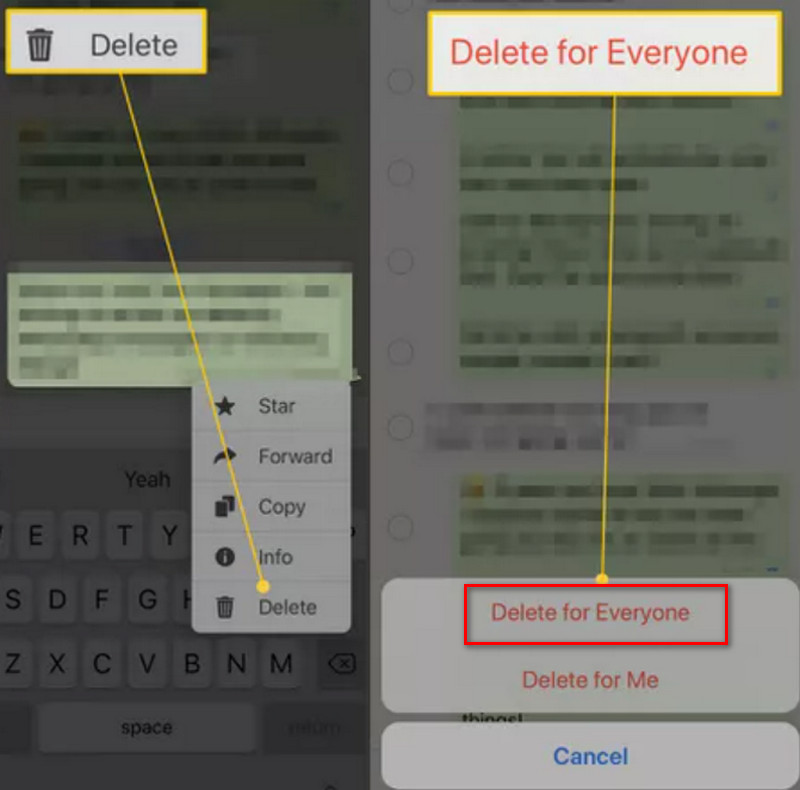
İpuçları: Bu yöntemi yalnızca mesajı gönderdikten sonraki 2 gün içinde kullanabilirsiniz.
Uzun Bir Süre Sonra Herkesten WhatsApp Mesajlarını Sil
Bir zaman sınırı var Herkes için Sil. Bu seçenek, mesajı 2 günden fazla gönderdikten sonra kullanılamaz. Bu durumda, zaman sınırının ötesindeki herkes için WhatsApp mesajlarını silmek isterseniz ne yapmalısınız? Yapabileceğiniz tek şey, WhatsApp'ı şaşırtmak için iPhone'unuzun tarih ve saatini değiştirmektir.
1 Adım. WhatsApp'ı açın. Silmek istediğiniz mesajın ne zaman gönderildiğini kontrol edin.
2 Adım. WhatsApp'ı kapatın. Şuraya gidin: Ayarlar açmak için Uçak modu.
3 Adım. MyCAD'de yazılım Güncelleme ye git Genel > Tarih ve Saat. Kapamak Otomatik Olarak Ayarla seçeneği.
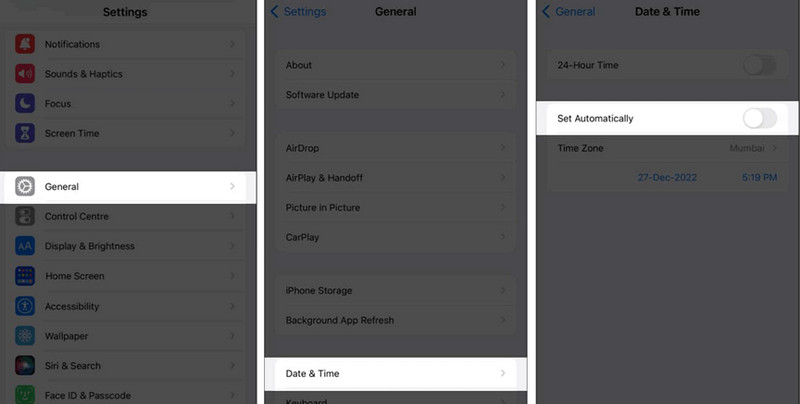
4 Adım. Mesaj gönderildikten sonra tarihi ve saati 2 gün içinde olacak şekilde ayarlayın.
5 Adım. WhatsApp'ı açın. Silmek istediğiniz mesajı bulun ve seçin. Herkes için Sil.
Silindikten sonra, bu silinen mesajlar WhatsApp'tan sonsuza dek kaldırılmaz ve geri yüklenemez. Hala sizin için mümkün silinmiş WhatsApp mesajlarını kurtar.
Sonuç
Yani, bu tamamen bununla ilgili WhatsApp'ta mesajlar nasıl silinir. Bu istenmeyen mesajları tamamen ve otomatik olarak silmek istiyorsanız, lütfen Apeaksoft iPhone Eraser'ı seçin ve hayal kırıklığına uğramayacaksınız. Bu makalenin sizin için yararlı olmasını umuyoruz.
İlgili Makaleler
Önemli WhatsApp bilgilerinizi kaybetmekten kaçınmanın en güvenilir yolu, bunları düzenli olarak yedeklemektir. Bu makale, WhatsApp'ı nasıl yedekleyeceğiniz konusunda size rehberlik edecektir.
WhatsApp'ı Android'den iPhone'a aktarmak istiyorsunuz ancak Move to iOS'u kullanarak veri kaybından mı endişe ediyorsunuz? Bunu önlemek için aşağıdaki yöntemleri deneyin.
Verileri paylaşmak ve cihazlar arasında senkronizasyon sağlamak için bilgisayarınızda WhatsApp Web'e giriş yapmak ister misiniz? WhatsApp Web'e erişmek için bu makaleyi okuyun.
WhatsApp'ınızda önemli görseller kaybolduğunda endişelenmeyin. Bu makalede, WhatsApp'tan silinen fotoğrafların 4 şekilde nasıl kurtarılacağı anlatılmaktadır.

